Si vous avez installé votre ordinateur en miroir sur votre téléviseur pour la lecture en continu de vidéos sur Internet, la lecture de musique ou même l'utilisation d'un ordinateur en général, vous savez que la configuration peut s'avérer fastidieuse.
Le plus gros défi consiste à trouver une solution fiable pour taper et naviguer depuis le siège de votre canapé.
Unified Remote résout ce dilemme et transforme votre téléphone en un clavier et une souris. Il propose également des fonctions de "lancement rapide" permettant d'afficher le menu Démarrer, de gérer les fichiers, de contrôler la lecture, d'arrêter les tâches et même d'éteindre l'ordinateur.
Auparavant, nous partagions une solution simple clavier et souris pour Android et une solution similaire pour iPhone, mais les fonctionnalités avancées de Unified Remote les ont sans aucun doute battues. Vérifiez-le:

Étape 1: Téléchargez et installez le serveur distant unifié sur votre ordinateur (Windows uniquement). Une fois installé, lancez-le.
Étape 2: connectez votre téléphone Android au même réseau Wi-Fi que votre ordinateur. Sinon, si votre ordinateur est compatible Bluetooth, associez-le à votre téléphone.
Étape 3: Téléchargez et installez Unified Remote à partir du Play Store. Au lancement, confirmez que vous avez installé le serveur. Ajoutez ensuite un nouveau serveur, sélectionnez "Automatique" et l'application trouvera votre ordinateur. Appuyez sur le nom de votre ordinateur pour vous connecter.
Vous êtes maintenant prêt à contrôler votre ordinateur avec votre téléphone. Touchez Télécommandes dans l'application. La télécommande "Entrée de base" affichera la souris, que vous pourrez utiliser comme trackpad. Les instructions d'utilisation de la souris apparaîtront à l'écran. Pour afficher le clavier, appuyez sur le bouton de menu de votre téléphone.
De retour dans la liste des télécommandes, vous verrez les nombreuses autres façons dont vous pouvez contrôler votre ordinateur avec l'application. En voici quelques utiles:
- Gestionnaire de fichiers : parcourez et ouvrez des fichiers à partir de l'application.
- Média : mettez en pause, lisez et ignorez tous les médias locaux.
- Alimentation : arrêt, redémarrage, veille prolongée et autres options d'alimentation.
- Démarrer : Accédez au menu Démarrer pour lancer facilement des programmes.
- YouTube : contrôlez la lecture de vidéos en streaming sur YouTube.




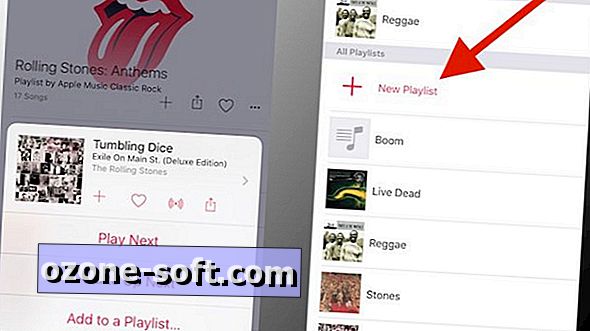








Laissez Vos Commentaires